Я думаю, что как поклонник Apple Music вы наверняка сталкивались со следующими проблемами. Ситуации типа "Библиотека синхронизации Apple Music не отображается«, «Моя музыка исчезла из библиотеки iTunes», «iTunes не синхронизирует все песни» и «Как восстановить музыкальную библиотеку Apple» будут затронуты и решены.
Если вы также столкнулись с теми же проблемами, но не знаете, как их решить, здесь мы представим некоторые методы, которые вы можете использовать в качестве руководства для решения проблемы. Подробное понимание этих процедур особенно поможет тем, кто еще не знаком с тем, как реализуются эти решения.
Мы также поделимся информацией о прикладном программном обеспечении, способном загружать все нужные вам треки Apple Music. И, если вы его используете, вы сможете исключить процесс синхронизации с вашего устройства iOS на другое и даже осуществлять потоковую передачу на любом устройстве.
Содержание статьи Часть 1. Почему моя Apple Music не синхронизируется?Часть 2. Как исправить проблему с синхронизацией библиотеки Apple Music Library?Часть 3. Бонус: загрузите Apple Music Library навсегда, чтобы избежать проблем с синхронизациейЧасть 4. Резюме
Чтобы в полной мере воспользоваться преимуществами, которые предлагает приложение Apple Music, пользователям необходимо приобрести ежемесячную подписку. Предлагается несколько планов - индивидуальный план, семейный план и даже план для студентов (есть также бесплатная пробная версия, которую могут проверить те, кто все еще не уверен, продолжит ли подписка).
Если вы попытаетесь воспользоваться подпиской, вы обнаружите, что можете получить доступ к своей учетной записи на других устройствах iOS, которые у вас есть, если вы будете использовать те же зарегистрированные учетные данные. Но что, если у вас возникли проблемы с синхронизацией с одного устройства на другое?
Если вы будете читать многочисленные комментарии, оставленные многими пользователями Apple Music через платформы сообщества, вы увидите некоторые примеры и опыт, связанные с проблемой «синхронизации библиотеки Apple Music». Вы увидите заметки: «Почему моя Apple Music не синхронизирует мою библиотеку?» «Моя музыка исчезла из медиатеки iTunes, могу ли я что-нибудь сделать, чтобы это исправить?» или спросите, как восстановить библиотеку Apple Music. Но каковы конкретно причины этой проблемы?

На самом деле, есть много причин, по которым ваша библиотека Apple Music не синхронизирует некоторые песни или даже всю музыкальную библиотеку, которая у вас есть. Вот те.
Проблемы с сетью:
Иногда нестабильное подключение к Интернету может быть основной причиной того, что ваша библиотека Apple Music не может быть синхронизирована или библиотека синхронизации Apple Music не отображается. Поэтому убедитесь, что вы используете стабильное подключение к Интернету.
Устаревшее программное обеспечение:
Возможно, вы используете устаревшую или старую версию приложения iTunes, и это может привести к тому, что Apple Music не синхронизирует вашу медиатеку.
Неправильные настройки:
Другие возможные причины:
Это обычные причины, по которым проблема с библиотекой синхронизации Apple Music продолжает возникать. Если вы не знаете, как исправить проблему, вам не о чем думать, потому что способы ее решения будут представлены, когда вы перейдете ко второй части этой статьи.
Узнав о причинах, по которым Apple Music не синхронизируется или не отображается библиотека синхронизации Apple Music, вы можете задаться вопросом, как восстановить библиотеку Apple Music. Не волнуйтесь, в этой части статьи будут представлены пять методов, которые вы можете использовать в качестве справочного материала, чтобы исправить и окончательно решить проблему «синхронизации библиотеки Apple Music». Здесь также будут представлены шаги для каждого метода.
Мы дадим вам инструкции по включению музыкальной библиотеки iCloud на удобных устройствах, таких как iPhone, iPod Touch или iPad, на компьютере Mac и даже на персональном компьютере с Windows первым способом. Вы должны принять к сведению, что iCloud отвечает за обеспечение возможности синхронизации с одного устройства на другое. Поэтому, если это отключено, выбранные музыкальные файлы не будут синхронизироваться, что приведет к проблемам в вашем приложении Apple Music.
Давайте начнем с шагов, которые необходимо выполнить, если вы собираетесь делать это на своих удобных гаджетах.
Процесс включения музыкальной библиотеки iCloud на удобных устройствах iOS очень прост. Вот шаги, которые вы должны выполнить.
Шаг 1. На вашем устройстве iOS перейдите к кнопке «Настройки».
Шаг 2. Прокрутите вниз и найдите вариант с надписью «Музыка».
Шаг 3. Вам нужно будет переключить ползунок для музыкальной библиотеки iCloud, чтобы она была включена. Зеленый цвет символизирует, что это сделано успешно.
Если вы используете компьютер Mac, вы можете следовать приведенному ниже руководству.
Шаг 1. Откройте свой Mac и приложение iTunes.
Шаг 2. Нажмите кнопку «iTunes», расположенную в верхнем левом углу экрана. В появившихся новых параметрах нажмите кнопку «Настройки».
Шаг 3. Вы увидите новые параметры на экране, в разделе «Музыкальная библиотека iCloud» обязательно установите флажок, а затем нажмите кнопку «ОК», чтобы сохранить изменения.
Если вы используете персональный компьютер с Windows, процесс почти такой же, как и на компьютере Mac.
Шаг 1. Запустите приложение iTunes на вашем персональном компьютере с Windows.
Шаг 2. Выберите меню «Правка» в верхней части экрана. Вам также нужно будет отметить кнопку «Настройки».
Шаг 3. Из тех, что вы видите на экране, убедитесь, что вы поставили галочку рядом с опцией «Музыкальная библиотека iCloud».
Шаг №4. Если будет нажата кнопка «ОК», это поможет вам убедиться, что внесенные изменения сохранены.

Следующий метод, который следует обсудить, - это обновить устройство iOS, а также приложение iTunes. Как уже упоминалось ранее, одной из причин, вызывающих проблему с «библиотекой синхронизации Apple Music», является устаревшая версия iTunes заявление. Чтобы обновить приложение iTunes, вам просто нужно зайти в Apple или Google Play Store и отметить опцию «Обновить».
Чтобы обновить свое устройство iOS, просто зайдите в «Настройки» своего телефона, отметьте кнопку «Общие», а затем «Обновление программного обеспечения». Вам нужно нажать кнопку «Загрузить» и, наконец, «Установить», чтобы загрузить все доступные обновления и продолжить процесс установки.
После завершения всех обновлений необходимо перезагрузить устройство.
Другой способ — обновить музыкальную библиотеку iCloud из приложения iTunes вручную. Но как мне вручную синхронизировать свою библиотеку Apple Music? Для этого вам необходимо следовать нижеизложенному.
Шаг 1. Откройте приложение iTunes.
Шаг 2. Отметьте кнопку «Файл» и наведите указатель мыши на меню «Библиотека».
Шаг 3. В отображаемых параметрах нажмите «Обновить музыкальную библиотеку iCloud».
Вам нужно подождать некоторое время, пока треки не будут загружены в вашу музыкальную библиотеку iCloud.
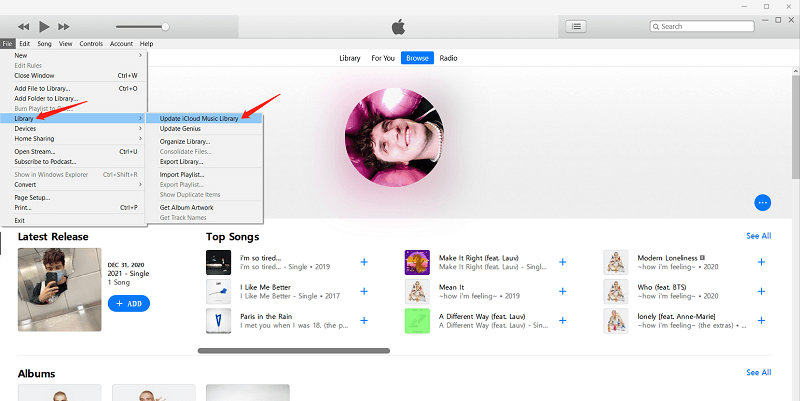
Последний метод во второй части этой статьи - убедиться, что вы используете один и тот же Apple ID на всех устройствах, которые вы используете, в процессе синхронизации. Чтобы проверить, какой Apple ID вы используете в настоящее время, вы можете следовать приведенному ниже руководству.
Шаг 1. На своем удобном устройстве перейдите к параметру «Настройки», и оттуда вы увидите идентификатор Apple ID, который используется в настоящее время.
Шаг 2. В приложении iTunes, установленном на вашем персональном компьютере, отметьте опцию «Магазин», а затем «Ссылка на учетную запись». Сделав это, вы сможете проверить, какой Apple ID используется на вашем ПК.

Если вы обнаружили, что оба устройства используют разные идентификаторы Apple ID, вам может потребоваться выйти из системы на одном устройстве и сопоставить идентификаторы Apple ID, чтобы продолжить процесс синхронизации.
Чтобы синхронизировать свою музыкальную библиотеку с Apple Music, вам потребуется стабильное подключение к Wi-Fi или сотовой сети для передачи данных. Если у вас стабильный Wi-Fi, используйте его для синхронизации музыки. Подтвердите свой выбор, выбрав «Настройки» > «Музыка» > «Сотовые данные».
Вы можете попробовать все эти пять методов, описанных выше, чтобы устранить причину, по которой не синхронизируется библиотека Apple Music. Если ничего из этого не помогло, мы рекомендуем использовать инструмент, который может скачать песни Apple Music. Таким образом, избегая утомительного процесса синхронизации. Чтобы узнать больше об этом, перейдите к следующей части этой статьи.
Для использования функции Apple Music Sync Library требуется подключение к Интернету, что может вызвать множество проблем. Если вы попробовали 5 вышеуказанных исправлений, а библиотека Apple Music Sync по-прежнему не работает должным образом, вам следует рассмотреть возможность загрузки вашей Apple Music Library, чтобы избежать того, почему ваша Apple Music Library не синхронизируется.
Есть способ сохранить все песни Apple Music на вашем устройстве и легко перенести их на другие устройства, которые у вас есть. Это с помощью этого TuneSolo Конвертер Apple Music. Этот инструмент может предложить своим пользователям несколько преимуществ, включая следующие:

Вот конкретные шаги для постоянной загрузки вашей библиотеки Apple Music, чтобы избежать синхронизации библиотеки Apple Music.
Вот подробности для вашего удобства.
После завершения процесса установки откройте приложение. Теперь выберите треки Apple Music, которые вы хотите преобразовать, и загрузите их на платформу. Сделайте это, добавив файлы вручную или перетащив их.

После того, как вы загрузили все треки Apple Music, которые хотите преобразовать, теперь вы можете выбрать формат вывода из опций и при желании внести некоторые изменения в настройки вывода. Мы рекомендуем выбрать формат (например, MP3), который воспроизводится практически на всех устройствах. Кроме того, указав выходной путь, вы легко сможете проверить преобразованные файлы после завершения процесса.

После нажатия кнопки «Конвертировать» защита DRM файлов Apple Music будет удалена. И процесс преобразования также будет выполнен. Через несколько минут преобразованные треки будут готовы для потоковой передачи и даже для совместного использования на других устройствах (поскольку защита DRM уже удалена).

Чтобы решить проблему «синхронизации Apple Music Library», каждый пользователь может применить пять методов (как упоминалось ранее). Но если вы хотите немедленно прекратить процесс синхронизации и сохранить песни Apple Music на любом вашем устройстве, используя TuneSolo Конвертер Apple Music будет лучшим вариантом.
Главная
Конвертер Apple Music
5 лучших решений для устранения проблемы с синхронизацией музыкальной библиотеки Apple
Комментарии(0)
Ответить
1. Ваше имя
2.Ваша электронная почта
3.Ваш отзыв
Copyright © 2025 TuneSolo Software Inc. Все права защищены.
Оставить комментарий
1. Ваше имя
2.Ваша электронная почта
3.Ваш отзыв
Отправить